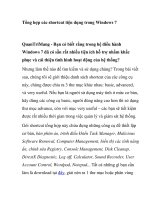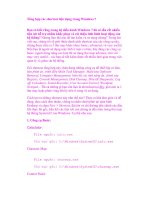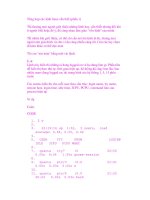Tổng hợp các lệnh linux cần biết (phần 1) pot
Bạn đang xem bản rút gọn của tài liệu. Xem và tải ngay bản đầy đủ của tài liệu tại đây (64.13 KB, 5 trang )
Tổng hợp các lệnh linux cần biết (phần 1)
Thi thoảng mọi người giới thiệu những lệnh hay, cần thiết nhưng đôi khi
ít người biết hoặc để ý, để cùng nhau làm giàu "vốn lệnh" của mình.
Tất nhiên khi giới thiệu, có thể chỉ cần nói tên lệnh là đủ, nhưng mọi
người nên giải thích và cho ví dụ càng nhiều càng tốt. Còn các tùy chọn
đi kèm khác có thể đọc man
Tôi xin "mở màn" bằng một vài lệnh:
1. w
Lệnh này hiển thị những ai đang logged on và họ đang làm gì. Phần tiêu
đề hiển thị theo thứ tự: thời gian hiện tại, hệ thống đã chạy bao lâu, bao
nhiêu users đang logged on, tải trung bình của hệ thống 1, 5, 15 phút
trước
Các entries hiển thị cho mỗi user theo cấu trúc: login name, tty name,
remote host, login time, idle time, JCPU, PCPU, command line của
process hiện tại
Ví dụ
Code:
CODE
1. $ w
2.
3. 22:19:16 up 1:32, 3 users, load
average: 0.68, 0.55, 0.42
4.
5. USER TTY FROM LOGIN@
IDLE JCPU PCPU WHAT
6.
7. quanta tty7 :0 20:50
0.00s 6:54 1.95s gnome-session
8.
9. quanta pts/3 :0.0 21:21
0.00s 0.03s 0.00s w
10.
11. quanta pts/4 :0.0 21:25
20:43 0.03s 0.03s bash
2. last
Hiển thị danh sách những người logged in cuối cùng. Lệnh này tìm kiếm
trong file /var/log/wtmp và hiển thị tất cả các user đã logged in từ lúc file
này được tạo. Mỗi lần hệ thống reboot, cột user sẽ hiển thị với tên
"reboot". Ví dụ:
Code:
CODE
1. $ last -15
2.
3. quanta pts/1 :0.0 Fri
Feb 29 22:27 still logged in
4.
5. quanta pts/1 :0.0 Fri
Feb 29 22:27 - 22:27 (00:00)
6.
7. quanta pts/1 :0.0 Fri
Feb 29 22:23 - 22:23 (00:00)
8.
9. quanta pts/5 :0.0 Fri
Feb 29 21:34 - 21:58 (00:23)
10.
11. quanta pts/4 :0.0 Fri
Feb 29 21:25 still logged in
12.
13. quanta pts/3 :0.0 Fri
Feb 29 21:21 still logged in
14.
15. quanta pts/2 :0.0 Fri
Feb 29 21:17 - 22:19 (01:01)
16.
17. quanta pts/1 :0.0 Fri
Feb 29 21:11 - 22:19 (01:07)
18.
19. quanta pts/0 :0.0 Fri
Feb 29 20:51 - 20:59 (00:08)
20.
21. quanta tty7 :0 Fri
Feb 29 20:50 still logged in
22.
23. reboot system boot 2.6.23.14-115.fc Fri
Feb 29 20:47 (01:45)
24.
25. quanta pts/0 :0.0 Fri
Feb 29 20:44 - down (00:02)
26.
27. quanta tty7 :0 Fri
Feb 29 20:03 - down (00:43)
28.
29. reboot system boot 2.6.23.14-115.fc Fri
Feb 29 20:02 (00:44)
30.
31. quanta pts/3 :0.0 Fri
Feb 29 14:22 - 18:22 (03:59)
32.
33.
34.
35. wtmp begins Fri Feb 1 14:10:09 2008
Tại dòng cuối cùng các bạn sẽ nhìn thấy file wtmp được tạo từ lúc nào.
3. free
Lệnh này hiển thị tổng lượng bộ nhớ còn trống, đang dùng, cũng như bộ
nhớ swap trên hệ thống của bạn.
Cú pháp:
CODE
1. free [-b | -k | -m] [-o] [-s delay ] [-t]
[-V]
với:
-b: tính theo bytes
-k: tính theo kilobytes
-m: tính theo megabytes
Thường thì bạn sẽ dùng free -m để xem lượng RAM và swap đang được
sử dụng:
Code:
CODE
1. $ free -m
2.
3. total used free
shared buffers cached
4.
5. Mem: 1001 865 135
0 37 333
6.
7. -/+ buffers/cache: 494 506
8.
9. Swap: 1105 0 1105
4. df
Cú pháp:
CODE
1. df [OPTION] [FILE]
Hiển thị dung lượng đĩa cứng còn trống của một hệ thống file. Nếu tên
file không được đưa vào thì toàn bộ không gian trống trên các hệ thống
file đã mounted được hiển thị. Mặc định lệnh này sẽ hiển thị với blocks
1K.
Ví dụ để xem lượng đĩa cứng còn trống trên toàn bộ hệ thống của bạn với
đơn vị là Gygabytes bạn có thể dùng lệnh:
Code:
CODE
1. $ df block-size=1GB
2.
3. Filesystem 1GB-blocks Used
Available Use% Mounted on
4.
5. /dev/sda2 3 2
1 58% /
6.
7. /dev/sda6 8 2
6 26% /var
8.
9. /dev/sda5 11 5
6 46% /usr
10.
11. /dev/sda7 1 1
1 33% /tmp
12.
13. /dev/sda1 1 1
1 19% /boot
14.
15. tmpfs 1 0
1 0% /dev/shm
16.
17. /dev/sda8 75 61
11 86% /mnt/data
Nhìn vào cột Mounted on ở kết quả trên bạn thấy có một "tên" /dev/shm
khá lạ.